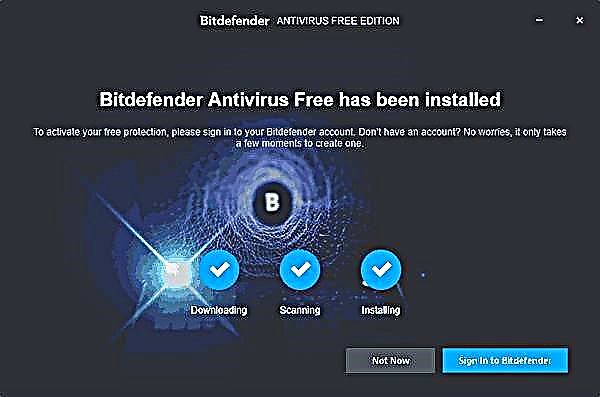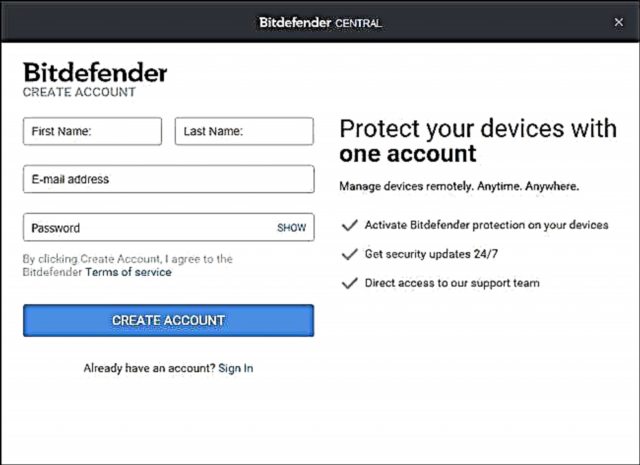Henteu lami pisan, kuring nyerat ulasan ngeunaan "Antipirus Best pikeun Windows 10", anu dipidangkeun antipirén anu mayar sareng gratis. Dina waktos anu sami, Bitdefender dibere dina bagian kahiji sareng kaleungitan dina detik, sabab dina waktos éta vérsi antipirus teu ngadukung Windows 10, ayeuna dukungan resmi aya.
Sanaos kanyataan yén Bitdefender sakedik dipikanyaho di antawis para pangguna biasa di nagara urang sareng henteu ngagaduhan basa panganteur Rusia, ieu mangrupikeun salah sahiji antivirus anu pangsaéna, anu mangtaun-taun mangsana dilaksanakeun dina sagala ujian anu mandiri. Sareng versi anu gratis sigana nyaéta program antipirus anu paling ringkes sareng sederhana anu dianggo dina waktos anu sami, nyayogikeun panyalindungan tinggi tina virus sareng ancaman jaringan, sareng dina waktos anu sanés henteu narik perhatian anjeun nalika henteu diperyogikeun.
Pasang Édisi Free Bitdefender
Pamasangan sareng aktipkeun awal antipirus Bitdefender Free Edition tiasa nyababkeun patarosan pikeun pangguna novice (khususna pikeun batur anu henteu dianggo kana program tanpa basa Rusia), sareng ku kituna kuring bakal nerangkeun prosés lengkep.
- Saatos ngamimitian file instalasi anu diunduh tina situs resmi (alamat di handap), klik tombol Pasang (anjeun ogé tiasa nyahtétkeun koleksi statistik anonim di kénca dina jandela pamasangan).
- Proses instalasi bakal lumangsung dina tilu tahapan utama - undeuran sareng ngabongkar file Bitdefender, scanner awal sistem sareng pamasangan éta sorangan.
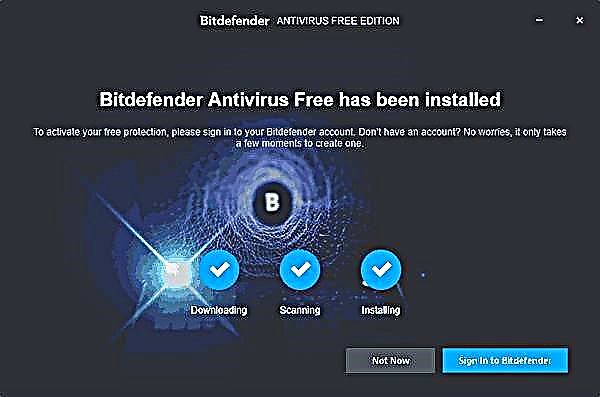
- Saatos éta, klik tombol "Asup ka Bitdefender". Upami ieu henteu dilakukeun, maka nalika anjeun nyobian nganggo antipirus, anjeun bakal tetep dipenta pikeun nuliskeun.
- Pikeun nganggo antipirus, anjeun bakal kedah nyayogikeun akun Bitdefender Central. Kuring nganggap yén anjeun teu gaduh salah, sahingga dina jandela anu némbongan, lebetkeun Nami, Ngaran, alamat email sareng kecap konci anu dipikahoyong. Pikeun nyingkahan kasalahan, kuring nyarankeun ngalebetkeun kana basa Latin, sareng nganggo kecap konci anu rada pajeulit. Pencét "Damel Akun". Di hareupna, upami Bitdefender nungtut asupna, nganggo E-mail salaku login sareng kecap konci anjeun.
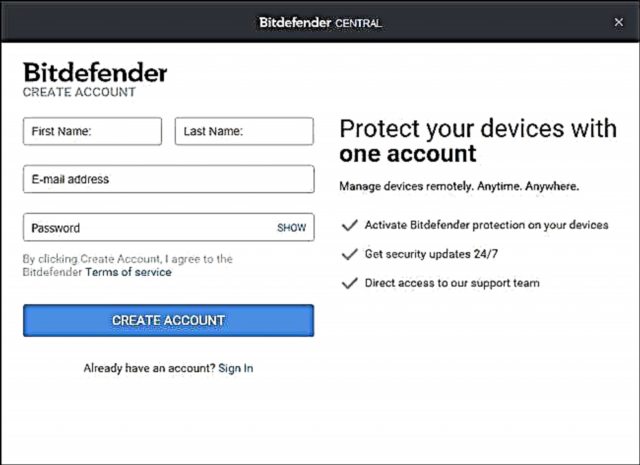
- Upami sadayana berjalan lancar, jandela Bitdefender antivirus dibuka, anu bakal urang bahas di bagian sabagian dina ngagunakeun program.
- E-mail bakal dikirim ka e-mail anu ditangtukeun dina lengkah 4 pikeun mastikeun akun anjeun. Dina email anu anjeun tampi, klik "Verify Now".
Dina lengkah 3 atanapi 5, anjeun tiasa ningali béwara Windows 10 "Update Virus" sareng téks anu nunjukkeun yén panyalindungan virus tos lapar. Pencét kana béwara ieu, atanapi angkat ka panel kontrol - Kaamanan sareng Service Center sareng aya dina bagian "Kaamanan" klik "Update Now".

Anjeun bakal dipenta naha peluncuran aplikasi ProductActionCenterFix.exe ti Bitdefender. Jawabna "Leres kuring percanten ka penerbit sareng hoyong ngajalankeun aplikasi ieu" (éta nyayogikeun kasaluyuan antipirus sareng Windows 10).
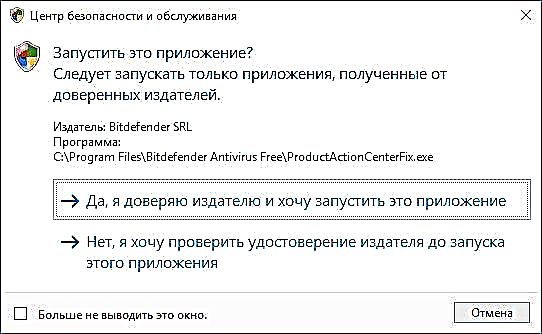
Saatos éta, anjeun moal ningali windows anyar (aplikasi bakal ngajalankeun di latar tukang), tapi pikeun ngarengsekeun pamasangan anjeun peryogi dibalikan deui komputer (éta mangrupikeun balikan deui, sanés matikan: dina Windows 10 ieu penting). Nalika rebooting, anjeun kedah ngantosan dugi ka sistem parantos diénggalan. Saatos rebooting, Bitdefender dipasang sareng siap angkat.
Anjeun tiasa ngaunduh antivirus Free Edition Bitdefender gratis dina halaman resmi //www.bitdefender.com/solutions/free.html
Nganggo Antipirus Bitdefender Gratis
Saatos antipirus parantos dipasang, ngajalankeunana dina latar tukang sareng nyeken sadaya file anu diluncurkeun, sareng mimiti ogé data anu disimpen dina disk anjeun. Anjeun tiasa muka jandela antipirus iraha waé nganggo potong kompas dina desktop (atanapi anjeun tiasa ngaleupaskeun ti dinya), atanapi nganggo ikon Bitdefender di daérah béwara.

Jandéla Bitdefender Free teu nawiskeun seueur fungsi: ngan aya inpormasi ngeunaan status ayeuna panyalindungan anti-virus, aksés kana setélan, sareng kamampuan pikeun nyeken file naon waé ku nyérédkeun mouse kana jandéla anti-virus (anjeun ogé tiasa pariksa file ngalangkungan menu konteks ku ngaklik katuhu file sareng ku milih "Scan with Bitdefender").
Setélan Bitdefender ogé sanés janten bingung:

- Tab perlindungan - pikeun ngaktipkeun atanapi nganonaktipkeun perlindungan anti-virus.
- Kajadian - daptar kajadian antipirus (deteksi sareng tindakan anu dilakukeun).
- Kuarantin - file anu dikarantina.
- Éksprési - pikeun nambihan éntitas antipirus.
Ieu sadayana anu tiasa disarioskeun ngeunaan ngagunakeun antipirus ieu: Kuring ngingetkeun dina awal review yén sadaya pisan bakal saderhana.
Catetan: 10-30 menit saatos instalasi, Bitdefender tiasa rada "beban" komputer atanapi laptop, anu satuluyna pamakean sumber sistem normal deui sareng henteu ngajantenkeun fans malah laptop kuring lemah dédikasi pikeun ékspérimén.
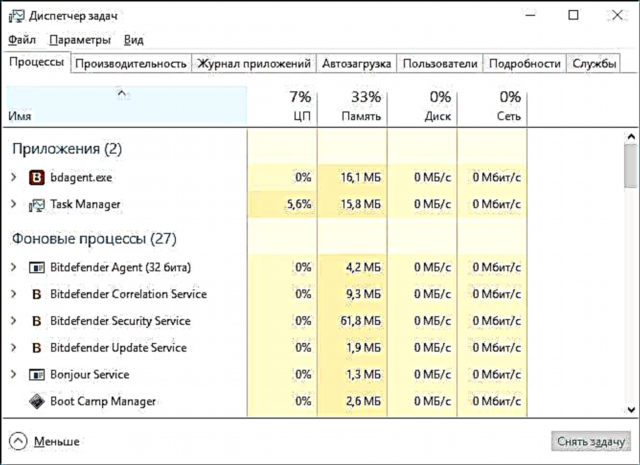
Inpormasi tambahan
Saatos pasang, antipirus Free Edition antivirus nyababkeun Windows 10 Defender, kumaha upami anjeun angkat kana Setélan (Tombol Win + I) - Update and Security - Windows Defender, anjeun tiasa ngaktifkeun "scan periodik terbatas" di dinya.

Upami éta dihurungkeun, maka ti waktos ka waktos, salaku bagian tina pangopènan Windows 10, scan virus otomatis bakal dilakukeun nganggo bek, atanapi anjeun bakal ningali usul pikeun ngalakukeun scan sapertos bewara sistem.
Naha kuring nyarankeun ngagunakeun antipirus ieu? Leres, kuring nyarankeun (sareng kuring dipasangkeun sareng pamajikan kuring dina komputer salami sataun, tanpa koméntar) upami anjeun peryogi panyalindungan langkung saé tibatan antipirus Windows 10 anu diwangun, tapi anjeun hoyong perlindungan pihak katilu janten saderhana sareng "sepi." Bisa ogé dipikaresep: Antipirus bébas pangalusna.